Project omfatter ikke forudindstillede helligdage, men du kan tilføje dem til en kalender for at være sikker på, at der ikke er planlagt arbejde til dage, hvor din virksomhed ikke er åben.
-
Vælg Projekt > Skift arbejdstid.
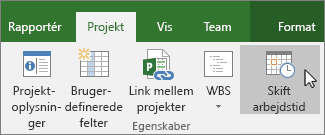
-
Vælg en kalender på listen Til kalender , og vælg derefter datoen for ferien i kalenderen.
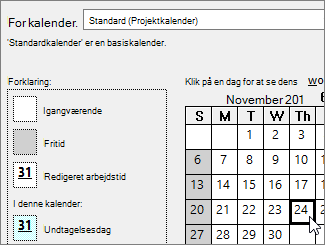
-
På fanen Undtagelser skal du skrive et Navn for helligdagen og derefter trykke på Enter.
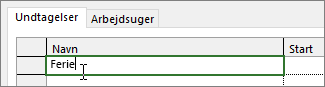
Datoerne Start og Udfør er udfyldt med det, du har markeret i kalenderen, og dagen er markeret som en fridag.
-
Hvis denne helligdag falder igen under projektet (især hvis projektet varer i mere end et år), skal du markere helligdagen og klikke på Detaljer.
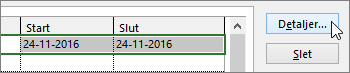
-
Under Gentagelsesmønster skal du angive, hvor ofte helligdagen gentages.
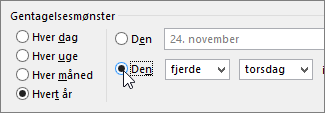
Tip!: Du kan også angive en Gentagelsesperiode, hvis helligdagen falder gentagne gange og derefter stopper.
-
Vælg OK for at vende tilbage til dialogboksen Skift arbejdstid , og vælg derefter OK igen.
De opgaver, der er tildelt ressourcer til, vil nu blive planlagt omkring helligdagen og forlænger typisk antallet af dage, det tager for at fuldføre opgaven.
Tip!: Skal weekender laves om til arbejdsdage? Gør dette ved at ændre arbejdsdagene i projektkalenderen.
Hvad kan jeg ellers gøre med kalendere?
Project gør det muligt at finjustere planlægning ved hjælp af flere kalendere. Hvis du forstår, hvordan kalendere arbejder sammen, er det nemmere at planlægge, hvordan datoerne i dit projekt påvirkes. Her er nogle flere artikler, som kan være nyttige til at skabe et mere nøjagtigt billede af arbejds- og fridage i organisationen:
PROJEKTER
Angive de generelle arbejdsdage og klokkeslæt for et projekt
Oprette en ny basiskalender
OPGAVER
Opret en kalender for en opgave
RESSOURCER
Angiv en entydig tidsplan for en bestemt ressource
Tilføj en ressources ferie
Rediger ressourcens tilgængelighed uden brug af en kalender
Tip!: Hvis du ikke længere har brug for en kalender, kan du slette den.










